assalamu'alaikum wr. wb.
A. Pendahuluan
Kali ini Jum'at, 4 Agustus 2017 saya akan mencoba melakukan integrasi Big Blue Button (BBB) dengan moodle agar moodle memiliki repository atau penyimpanan.
1. Pengertian
Integrasi adalah pembauran hingga menjadi kesatuan yang utuh atau bulat
2. Latar Belakang
Integrasi Moodle dengan Big Blue Button ini saya lakukan untuk menambahkan nilai fungsional dari moodle saya.
3. Maksud dan Tujuan
Integrasi ini dimaksudkan untuk media diskusi atau belajar dan mengajar dalam satu jaringan menggunakan media visual.
4. Hasil yang Diharapkan
Dapat melakukan integrasi Big Blue Button dengan lancar dan dapat mengatasi masalah yang dihadapi saat melakukan instalasi.
B. Alat dan Bahan
C. Jangka Waktu Pelaksanaan Pekerjaan
30 menit
D. Prosess & Tahapan Pelaksanaan Pekerjaan
Bab 1. Instalasi
1. Pertama kita dowload dulu Big Blue Button.

5. Pilih BBB, kemudian Add.
6. Berikan nama untuk forum diskusi BBB.
7. Dan Save and return to course.
9. Pilih Microphone agar suara anda dapat didengar.
10. Lalu pilih icon Webcam yang ada di bagian Pojok untuk menampilkan video anda.
11. Setelah anda siap tekan Start Sharing.
12. Dan anda telah masuk ke dalam diskuksi
note: User lain juga dapat masuk dengan cara admin telah membuatkan user dan meng-enroll user tersebut ke dalam BBB.
E. Hasil yang Didapatkan
Dapat bertatap muka langsung dengan teman yang tidak satu ruangan (jarak jauh)
Moodle dapat menjadi tempat video conference
F. Temuan Permasalahan
Plugin Adobe Flash Player belum terinstall jadi memerlukan waktu lama untuk mengerjakannya.
G. Kesimpulan yang Didapatkan
Untuk bertatap muka dalam kegiatan belajar mengajar tidak harus berada pada tempat yang sama.
H. Referensi & Daftar Pustaka
https://kbbi.web.id/integrasi
wassalamu'alaikum wr. wb.
A. Pendahuluan
Kali ini Jum'at, 4 Agustus 2017 saya akan mencoba melakukan integrasi Big Blue Button (BBB) dengan moodle agar moodle memiliki repository atau penyimpanan.
1. Pengertian
Integrasi adalah pembauran hingga menjadi kesatuan yang utuh atau bulat
2. Latar Belakang
Integrasi Moodle dengan Big Blue Button ini saya lakukan untuk menambahkan nilai fungsional dari moodle saya.
3. Maksud dan Tujuan
Integrasi ini dimaksudkan untuk media diskusi atau belajar dan mengajar dalam satu jaringan menggunakan media visual.
4. Hasil yang Diharapkan
Dapat melakukan integrasi Big Blue Button dengan lancar dan dapat mengatasi masalah yang dihadapi saat melakukan instalasi.
B. Alat dan Bahan
- File Big Blue Button
- Laptop yang sudah Terinstall Moodle
- Jaringan
C. Jangka Waktu Pelaksanaan Pekerjaan
30 menit
D. Prosess & Tahapan Pelaksanaan Pekerjaan
Bab 1. Instalasi
1. Pertama kita dowload dulu Big Blue Button.
2. Masuk ke Moodle dan login sebagai admin.
3. Pilih Site Administation di sebelah kiri.
4. Pada bagian ini klik tab menu plugin dan install plugin.
5. Choose a file dan pilih file BBB yang tadi anda download.

6. Kemudian klik Install plugin from ZIP file.
7. Jika muncul peringatan seperti ini berarti anda harus memberikan hak akses terlebih dahulu ke folder "mod" untuk dapat di edit.
8. Berikan hak akses dengan mengetik perintah berikut pada terminal.
#chown www-data:www-data /var/www/html/moodle/mod
# chmod 755 /var/www/html/moodle/mod
9. Coba lagi mengupload plugin BBB.
10. Maka hasilnya akan seperti ini, dan klik Continue.
11. Pada bagian ini pilih Update moodle database now.
12. Setelah itu akan muncul tampilan seperti dibawah ini yang menandakan instalasi berhasil. klik Continue
13. Kemudian akan muncul tampilan konfigurasi BBB.
Biarkan saja seperti settingan defaultnya dan tekan Save Changes.
Bab 2. Pengecekan
1. Masuk Tab menu Home.
2. Pilih course, disini saya telah membuat couse Teknik Komputer Dan Jaringan.
3. Pada bagian pojok kanan pilih menu Setting dan pilih Turn editing on.
4. Dan untuk menambahkan BBB, pilih Add an activity or resource.
5. Pilih BBB, kemudian Add.
8. Setelah itu klik BBBnya. maka akan muncul tampilan seperti ini, lalu pilih Join session.
10. Lalu pilih icon Webcam yang ada di bagian Pojok untuk menampilkan video anda.
11. Setelah anda siap tekan Start Sharing.
12. Dan anda telah masuk ke dalam diskuksi
note: User lain juga dapat masuk dengan cara admin telah membuatkan user dan meng-enroll user tersebut ke dalam BBB.
E. Hasil yang Didapatkan
Dapat bertatap muka langsung dengan teman yang tidak satu ruangan (jarak jauh)
Moodle dapat menjadi tempat video conference
F. Temuan Permasalahan
Plugin Adobe Flash Player belum terinstall jadi memerlukan waktu lama untuk mengerjakannya.
G. Kesimpulan yang Didapatkan
Untuk bertatap muka dalam kegiatan belajar mengajar tidak harus berada pada tempat yang sama.
H. Referensi & Daftar Pustaka
https://kbbi.web.id/integrasi
wassalamu'alaikum wr. wb.



















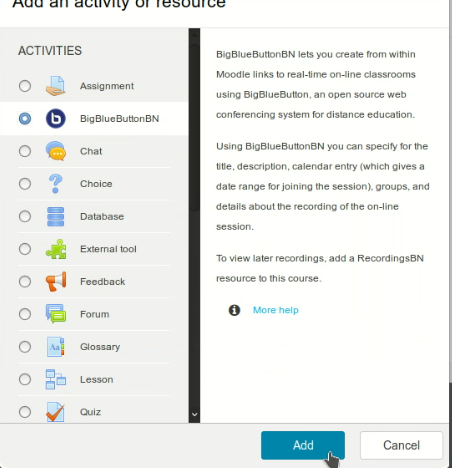









0 komentar:
Post a Comment